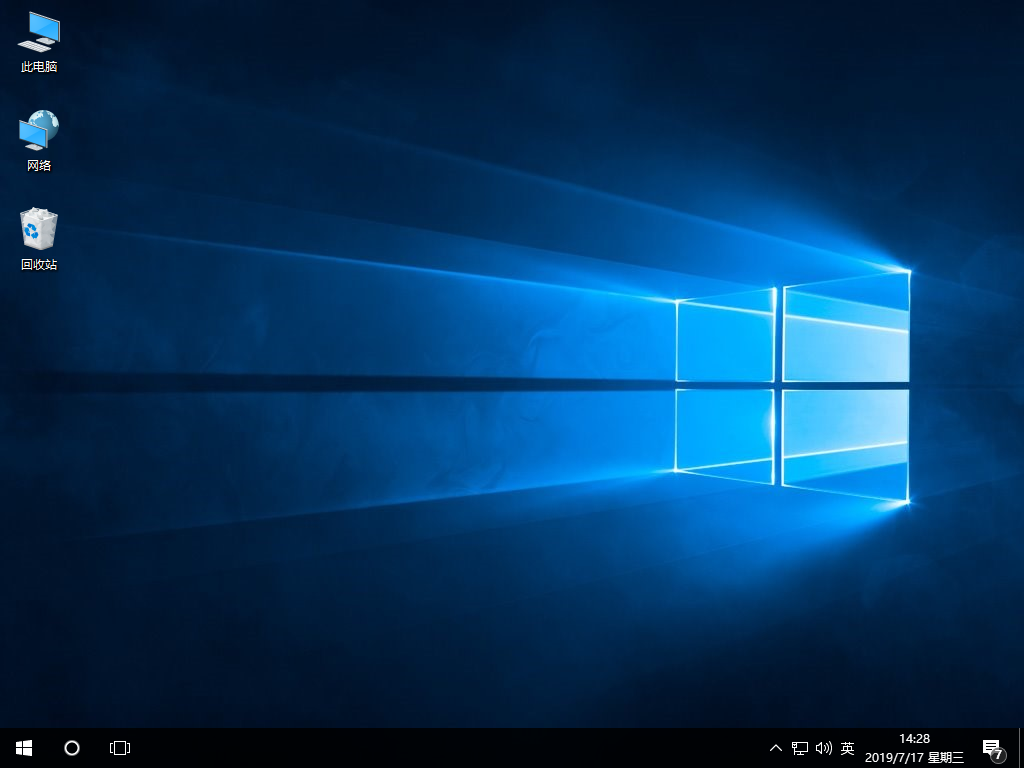宏碁E5-472笔记本如何一键重装win10系统?宏碁E5-472笔记本电脑搭载了intel酷睿处理器,性能稳定,做工精美,整体的运行速度流畅无比,深受用户们的喜爱。对于这款笔记本电脑,你知道如何进行重装win10系统吗?假如你不懂的话,可以跟着教程一起看看。

1.打开提前安装在宏碁E5-472笔记本上的韩博士,随后在界面中选择开始重装进入操作。
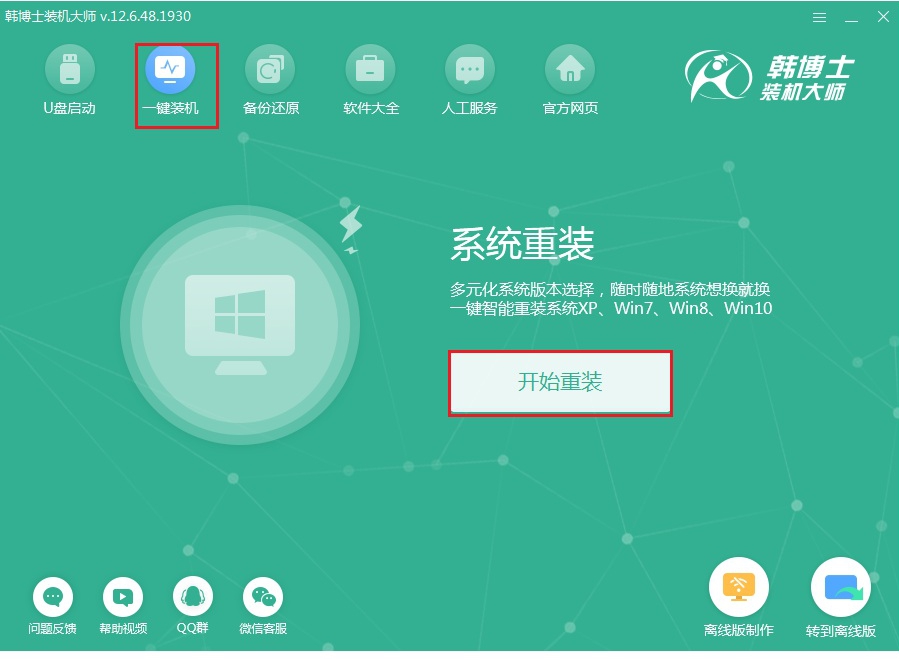
2.根据自身需要,开始在界面中选择win10系统文件进行下载。
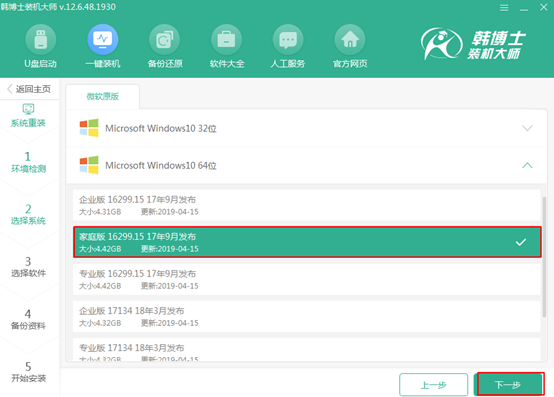
3.韩博士进入全自动下载文件状态,全程无需手动操作。
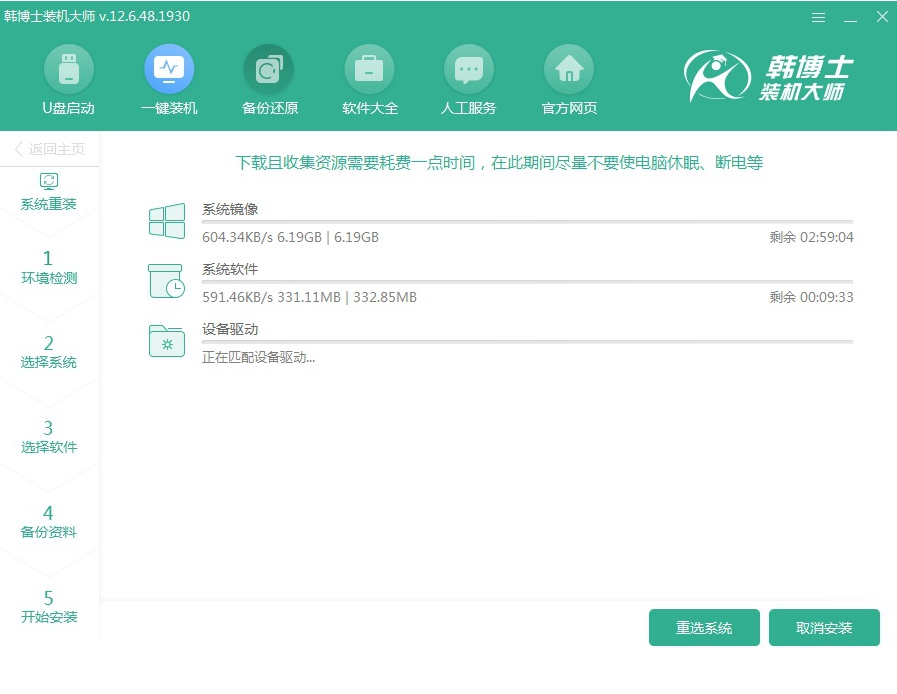
4.打开以下界面时,直接选择PE模式回车进入。
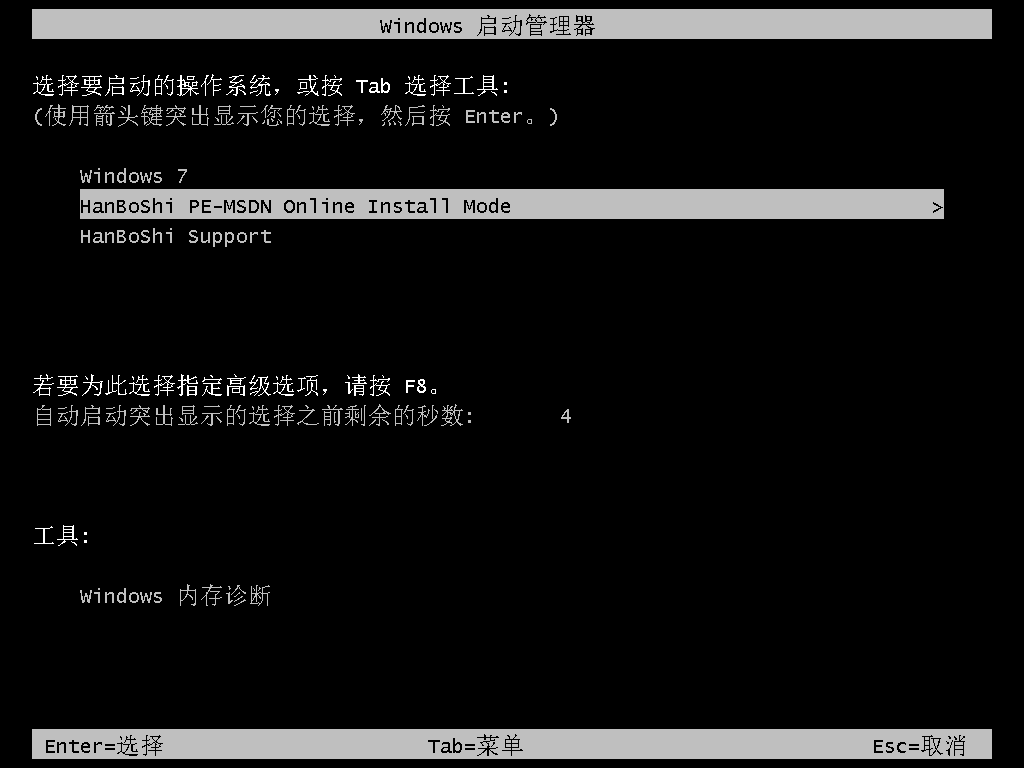
5.韩博士会自动安装win10系统,全程无需手动操作,耐心等待系统安装完成。
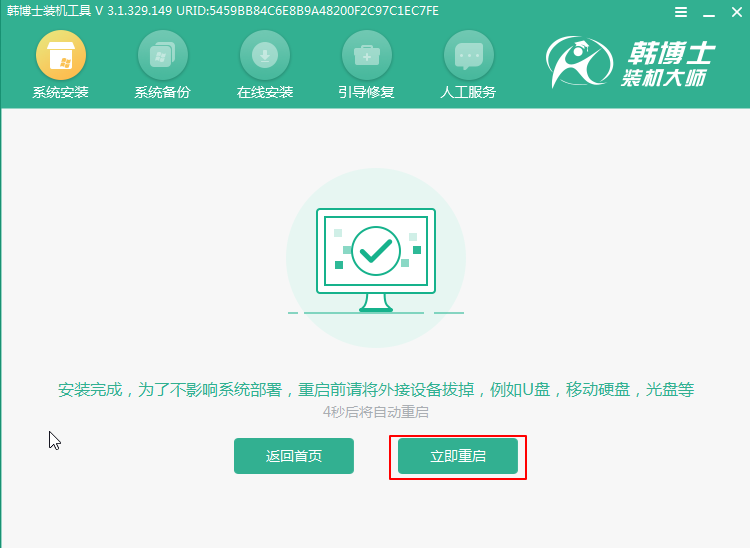
6.重启电脑,进入win10桌面,重装结束。